系统环境:
[root@RHCE ~]# cat /etc/redhat-release
CentOS Linux release 7.2.1511 (Core)
[root@RHCE ~]# uname -r
3.10.0-327.el7.x86_64
[root@RHCE ~]# ip addr show enp0s8 | awk 'NR==3{print $2}'
192.168.235.36/24
#关闭防火墙和selinux
#安装samba
[root@RHCE ~]# yum install -y samba
[root@RHCE ~]# mkdir /share
[root@RHCE ~]# echo "hrllo" > /share/test.txt
[root@RHCE ~]# chmod -R 777 /share
[root@RHCE ~]# vim /etc/samba/smb.conf
[root@RHCE ~]# cat /etc/samba/smb.conf | grep -v "#" | grep -v "^$" | grep -v "^;"
[global]
workgroup = MYGROUP
server string = Samba Server Version %v
log file = /var/log/samba/log.%m
max log size = 50
security = user
passdb backend = tdbsam
load printers = yes
cups options = raw
[homes]
comment = Home Directories
browseable = no
writable = yes
[printers]
comment = All Printers
path = /var/spool/samba
browseable = no
guest ok = no
writable = no
printable = yes
[test]
comment = test share dir
path = /share
browseable = yes
guest ok = yes
writable = yes
[root@RHCE ~]# yum install -y cifs-utils
[root@RHCE ~]# useradd -s /sbin/nologin -M smb
[root@RHCE ~]# pdbedit -a -u smb #输入密码
new password:
retype new password:
Unix username: smb
NT username:
Account Flags: [U ]
User SID: S-1-5-21-3421928618-115065893-1468720116-1000
Primary Group SID: S-1-5-21-3421928618-115065893-1468720116-513
Full Name:
Home Directory: \\rhce\smb
HomeDir Drive:
Logon Script:
Profile Path: \\rhce\smb\profile
Domain: RHCE
Account desc:
Workstations:
Munged dial:
Logon time: 0
Logoff time: Wed, 06 Feb 2036 23:06:39 CST
Kickoff time: Wed, 06 Feb 2036 23:06:39 CST
Password last set: Tue, 28 Mar 2017 21:36:05 CST
Password can change: Tue, 28 Mar 2017 21:36:05 CST
Password must change: never
Last bad password : 0
Bad password count : 0
Logon hours : FFFFFFFFFFFFFFFFFFFFFFFFFFFFFFFFFFFFFFFFFF
[root@RHCE ~]# systemctl start smb
#windows测试
#新开一太window是虚拟机
#登陆
#测试成功
#Linux 测试
[root@RHCE ~]# mkdir /smb #创建挂载目录
[root@RHCE ~]# vim /etc/samba/auth.smb #创建认证文件
[root@RHCE ~]# cat /etc/samba/auth.smb
username=smb
password=123456
domain=SAMBA
[root@RHCE ~]# echo "//192.168.235.36/test /smb/ cifs credentials=/etc/samba/auth.smb 0 0" >> /etc/fstab
[root@RHCE ~]# mount -a
[root@RHCE ~]# cd /smb/
[root@RHCE smb]# ls
test.txt
[root@RHCE smb]# df -h
Filesystem Size Used Avail Use% Mounted on
/dev/mapper/centos-root 17G 1.1G 16G 7% /
devtmpfs 487M 0 487M 0% /dev
tmpfs 497M 0 497M 0% /dev/shm
tmpfs 497M 6.6M 490M 2% /run
tmpfs 497M 0 497M 0% /sys/fs/cgroup
/dev/sr0 7.3G 7.3G 0 100% /mnt/cdrom
/dev/sda1 697M 131M 567M 19% /boot
tmpfs 100M 0 100M 0% /run/user/0
//192.168.235.36/test 17G 1.1G 16G 7% /smb
[root@RHCE smb]# echo "hello" >ss.txt
[root@RHCE smb]# ll
total 8
-rw-r--r--. 1 smb smb 6 Mar 28 22:00 ss.txt
-rwxrwxrwx. 1 root root 6 Mar 27 20:42 test.txt
[root@RHCE smb]# ls /share/
ss.txt test.txt
[root@RHCE smb]#
#LInux测试成功!







 本文介绍如何在CentOS 7上安装并配置Samba服务,实现Linux与Windows之间的文件共享。包括关闭防火墙及SELinux、安装Samba、设置共享目录权限、编辑smb.conf文件、创建Samba用户等步骤,并通过实际测试验证了共享功能的正确性。
本文介绍如何在CentOS 7上安装并配置Samba服务,实现Linux与Windows之间的文件共享。包括关闭防火墙及SELinux、安装Samba、设置共享目录权限、编辑smb.conf文件、创建Samba用户等步骤,并通过实际测试验证了共享功能的正确性。
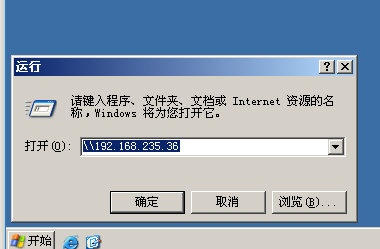

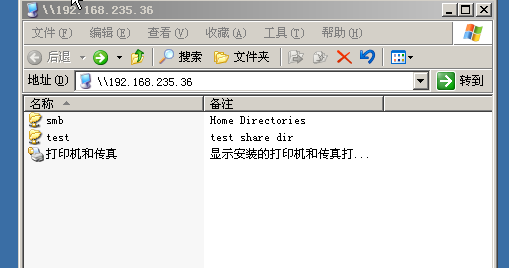
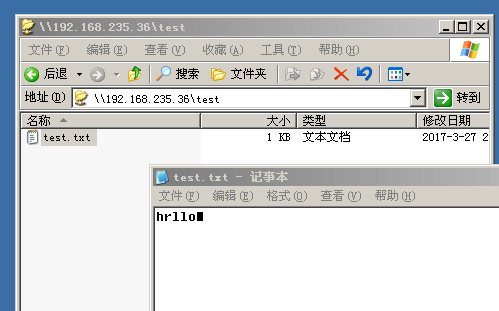
















 1万+
1万+

 被折叠的 条评论
为什么被折叠?
被折叠的 条评论
为什么被折叠?








